
Méthode de configuration : Tout d'abord, cliquez avec le bouton droit sur l'icône « Ordinateur », recherchez et sélectionnez « Propriétés » ; puis cliquez sur l'option « Avancé » dans « Paramètres système avancés », cliquez sur « Paramètres » sous Performances ; sur les effets visuels Pour de meilleures performances ci-dessous, cliquez sur « Appliquer ». Ou cliquez sur « Avancé », cliquez sur « Ajuster pour optimiser le programme » et cliquez sur « Appliquer ».

L'environnement d'exploitation de ce tutoriel : système Windows 10, ordinateur Dell G3.
Ajuster les performances du processeur de l'ordinateur au maximum sous le système win10
Méthode 1 :
1, cliquez avec le bouton droit sur l'icône « Ordinateur », recherchez et sélectionnez « Propriétés »
2. Cliquez sur l'option « Avancé » dans « Paramètres système avancés », cliquez sur « Paramètres » sous Performances, cliquez sur « Avancé ». " sous Effets visuels Pour des performances optimales, cliquez sur "Appliquer".
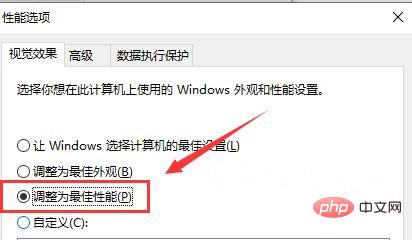
Méthode 2 :
1 Cliquez avec le bouton droit sur l'icône « Ordinateur », recherchez et sélectionnez « Propriétés », puis cliquez sur "Paramètres système avancés" et sélectionnez l'option "Avancé" ;
2. Cliquez sur "Paramètres" sous Performances, cliquez sur "Avancé", cliquez sur "Programmes" pour ajuster l'optimisation, puis cliquez sur "Appliquer".
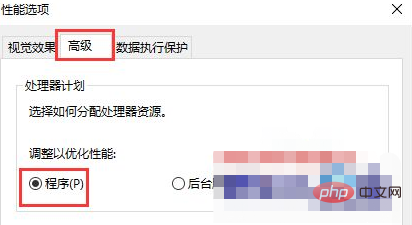
Tutoriel recommandé : "Tutoriel Windows"
Ce qui précède est le contenu détaillé de. pour plus d'informations, suivez d'autres articles connexes sur le site Web de PHP en chinois!
 Le commutateur Bluetooth Win10 est manquant
Le commutateur Bluetooth Win10 est manquant
 Pourquoi toutes les icônes dans le coin inférieur droit de Win10 apparaissent-elles ?
Pourquoi toutes les icônes dans le coin inférieur droit de Win10 apparaissent-elles ?
 La différence entre le sommeil et l'hibernation Win10
La différence entre le sommeil et l'hibernation Win10
 Win10 suspend les mises à jour
Win10 suspend les mises à jour
 Que faire si le commutateur Bluetooth est manquant dans Windows 10
Que faire si le commutateur Bluetooth est manquant dans Windows 10
 win10 se connecte à une imprimante partagée
win10 se connecte à une imprimante partagée
 Nettoyer les fichiers indésirables dans Win10
Nettoyer les fichiers indésirables dans Win10
 Comment partager une imprimante dans Win10
Comment partager une imprimante dans Win10